您可以创建自己的单元格格式,来显示数字值、文本值、以及日期和时间值。自定格式会被自动存储并列于“数据格式”弹出式菜单中,这样您就可以再次使用它们。
您可能需要创建自定数字文本格式以用作文本标签。例如,如果您输入首位为零的邮政编码,Numbers 一般会将其视为数字,并自动移除首位的零。但如果您将邮政编码设为文本格式,则首位的零不会自动移除。
【注】若要创建自定数字格式以用作文本标签,请参阅下方的“创建自定文本格式”。
自定数字格式
- 选择您想要格式化的单元格。
- 在“格式”
 边栏中,点按“单元格”标签。
边栏中,点按“单元格”标签。 - 点按“数据格式”弹出式菜单,然后选取“创建自定格式”。
- 键入格式的名称,然后点按“类型”弹出式菜单,并选取“数字”。
- 执行以下任一项操作来指定格式:
- 在栏中键入文本: 键入的文本显示在单元格中。
- 使用符号来表示将在单元格中输入的信息类型:将符号拖移到自定格式栏中。例如,如果在自定格式中输入美国邮政编码,则可以使用包含五位数字的整数符号。您还可以拖移栏中的符号来重新排列它们。
- 自定符号元素: 点按符号上的箭头来显示格式化选项,例如货币符号的类型或者要显示的数字位数。
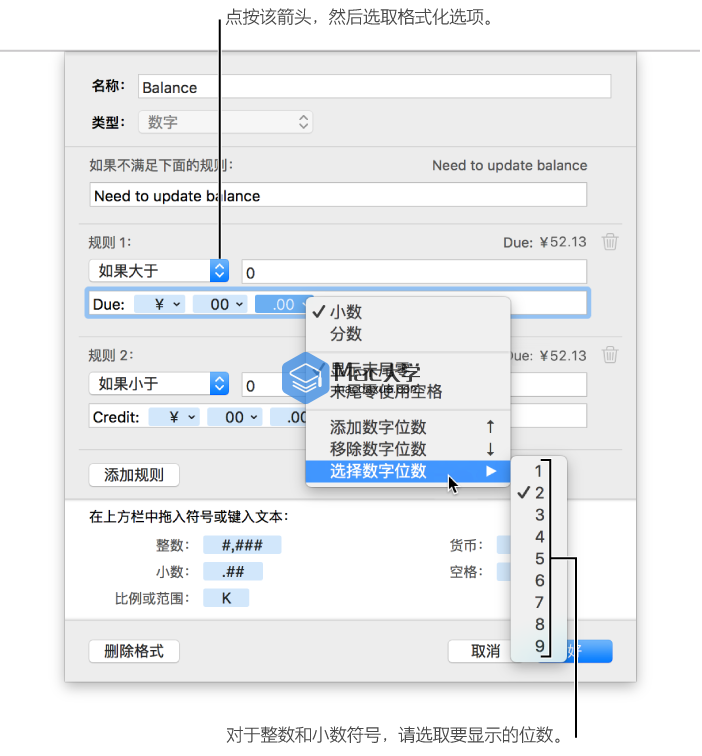
- 指定规则来适应多个条件:基于所定义的特定条件,最多添加三条规则来更改单元格的格式。在下面的示例中,输入的所有正数显示为带有区号 (952) 的电话号码。在单元格中键入“5555103”,它会显示为“(952) 555-5103”。在单元格中键入类型“0”,单元格会显示“文件上没有数字”。
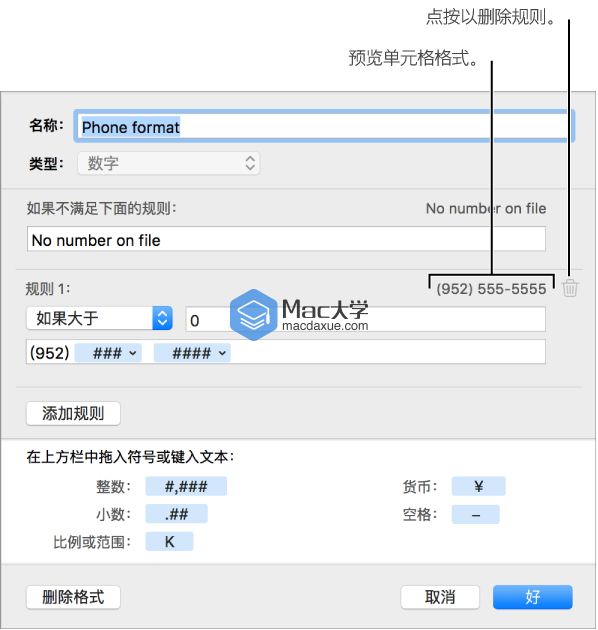
自定日期和时间格式
- 选择您想要格式化的单元格。
- 在“格式”
 边栏中,点按“单元格”标签。
边栏中,点按“单元格”标签。 - 点按“数据格式”弹出式菜单,然后选取“创建自定格式”。
- 键入格式的名称,然后点按“类型”弹出式菜单,并选取“日期与时间”。
- 执行以下任一项操作来定义您的自定格式:
自定文本格式
- 选择您想要格式化的单元格。
- 在“格式”
 边栏中,点按“单元格”标签。
边栏中,点按“单元格”标签。 - 点按“数据格式”弹出式菜单,然后选取“创建自定格式”。
- 键入格式的名称,然后点按“类型”弹出式菜单,并选取“文本”。
- 在文本栏中,键入要自动出现在每个单元格中且使用该格式的文本。默认在“自定格式”栏中显示的蓝色“文本”符号表示在单元格中键入的文本。在此示例中,无论在单元格中键入什么内容,文本“通知客户:”总是会出现在键入内容之前。如果键入“需要更新地址”,它会显示“通知客户:需要更新地址”。
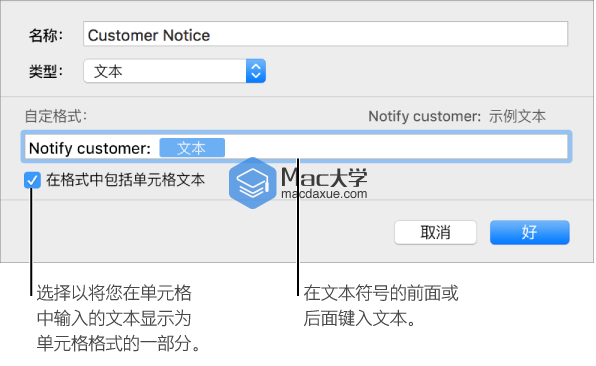
未经允许不得转载:Mac大学 » 精通Numbers教程 – 创建自定单元格格式
 Mac大学
Mac大学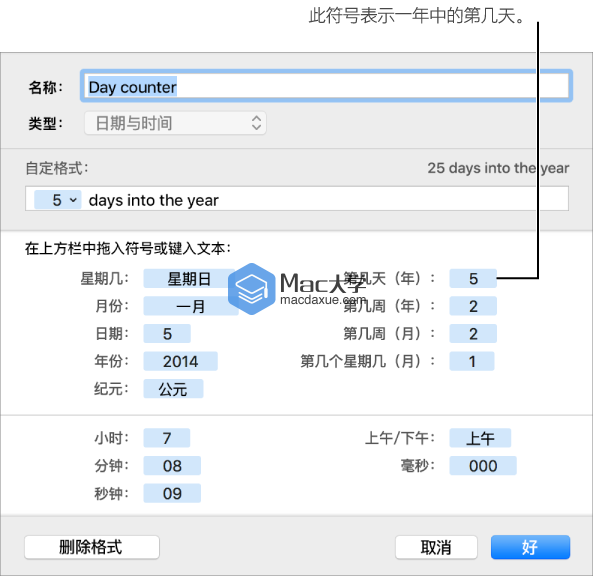

评论前必须登录!